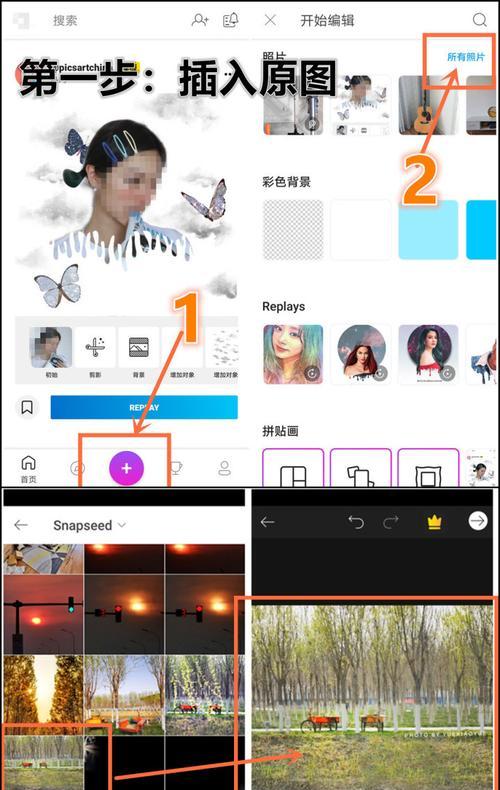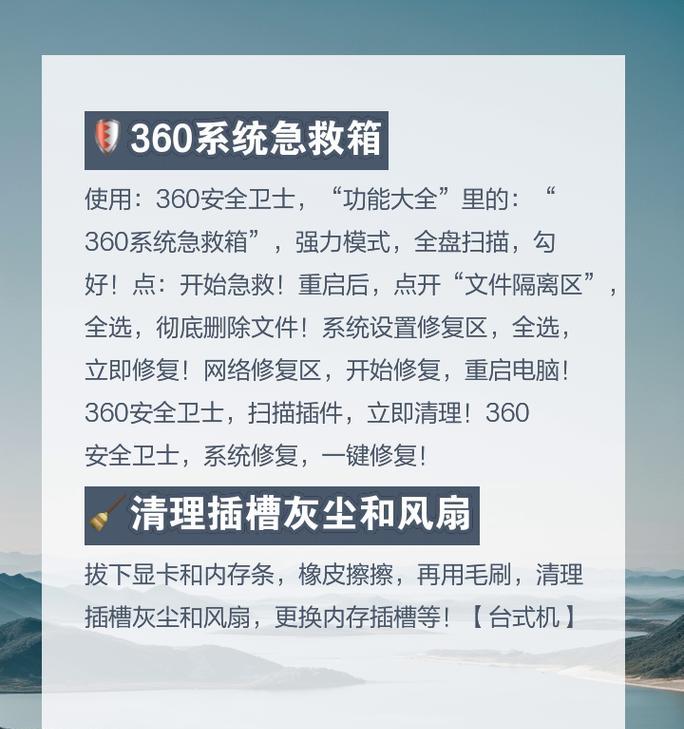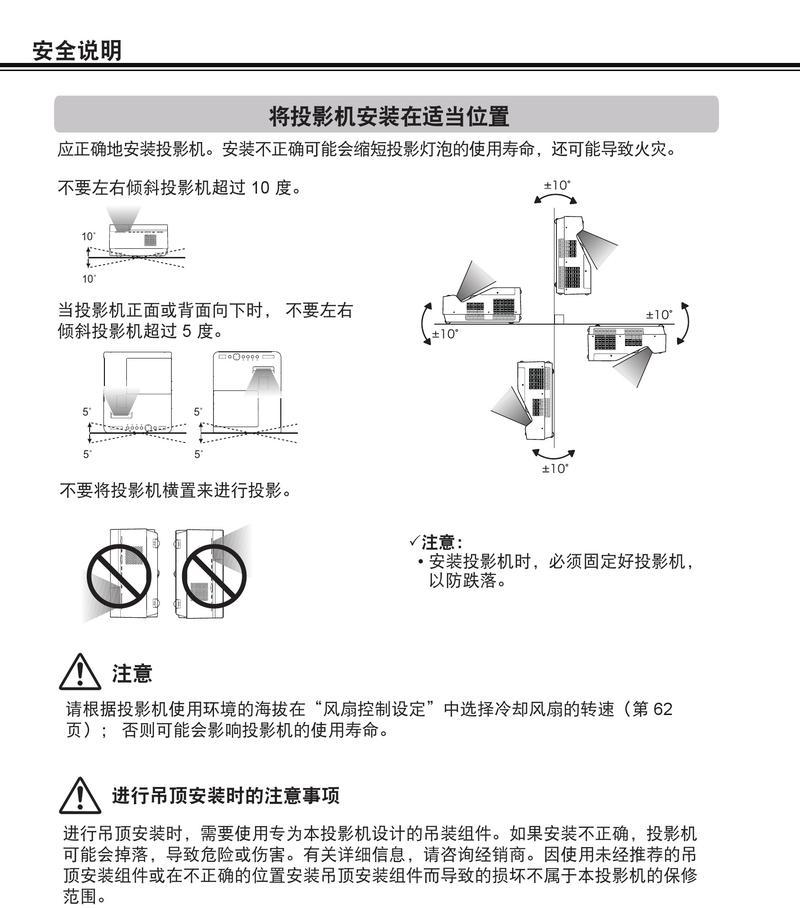电脑无法连接以太网的解决方法(如何快速排除电脑无法连接以太网的问题)
- 电脑百科
- 2024-09-30 13:48:02
- 38
在日常使用电脑过程中,有时我们会遇到电脑无法连接上以太网的问题,这给我们的网络使用带来了困扰。本文将介绍一些解决电脑无法连接以太网的方法,帮助大家快速解决网络问题。

一、检查物理连接是否正常
1.检查网线连接情况
2.确保网线插头与电脑或路由器接口连接牢固
3.尝试更换网线进行排除故障
二、确认以太网适配器驱动程序是否正常
4.检查设备管理器中以太网适配器是否正常工作
5.如发现问题,尝试更新或重新安装以太网适配器驱动程序
三、重新启动网络设备
6.关闭路由器和电脑
7.重新启动路由器和电脑,等待其完全启动
8.尝试重新连接以太网
四、检查网络设置是否正确
9.确认IP地址、子网掩码和网关设置是否正确
10.检查DNS服务器设置是否正确
11.确认网络连接设置中未启用代理服务器
五、检查防火墙和安全软件设置
12.确保防火墙或安全软件未阻止以太网连接
13.如有必要,尝试临时关闭防火墙或安全软件进行测试
六、重置网络适配器设置
14.打开命令提示符,输入命令“ipconfig/release”释放IP地址
15.输入命令“ipconfig/renew”重新获取IP地址,重启电脑后再尝试连接以太网
当我们遇到电脑无法连接以太网的问题时,首先要检查物理连接是否正常,然后确认以太网适配器驱动程序是否正常。如果问题依然存在,可以尝试重新启动网络设备、检查网络设置、检查防火墙和安全软件设置,或者重置网络适配器设置。通过以上方法,我们可以快速解决电脑无法连接以太网的问题,恢复正常的网络使用。
解决电脑无法连接以太网的常见问题及技巧
在日常生活中,我们经常会遇到电脑无法连接到以太网的情况,这不仅会给我们的工作和学习带来困扰,还可能影响我们的网络体验。本文将介绍一些常见的解决方法和技巧,帮助大家解决电脑无法连接以太网的问题。
1.检查物理连接是否正常:我们需要检查电脑与路由器之间的物理连接是否正常。确保以太网线插入电脑和路由器的端口都牢固无松动。
2.检查以太网线是否受损:有时候,以太网线可能会受到损坏,导致无法正常连接。可以尝试更换一根新的以太网线,然后重新连接电脑和路由器。
3.检查路由器是否工作正常:如果电脑与路由器之间的物理连接正常,但仍然无法连接以太网,可能是路由器出现了问题。可以尝试重新启动路由器,或者通过其他设备查看是否能够正常连接到路由器。
4.检查网络设置是否正确:有时候,电脑的网络设置可能出现问题,导致无法连接以太网。可以进入电脑的网络设置界面,检查IP地址、子网掩码等参数是否正确配置。
5.检查防火墙设置:防火墙可能会阻止电脑与以太网的正常连接。可以尝试关闭防火墙,然后重新连接以太网,看是否能够解决问题。
6.重置网络适配器:有时候,网络适配器可能出现故障,导致无法连接以太网。可以通过在命令提示符中运行一些命令来重置网络适配器,恢复其正常工作状态。
7.更新驱动程序:过时或损坏的驱动程序也可能导致电脑无法连接以太网。可以尝试更新网络适配器的驱动程序,从而解决问题。
8.检查DHCP设置:DHCP(动态主机配置协议)是一种自动分配IP地址的技术。确保电脑的DHCP设置正确,并且从路由器获取到了正确的IP地址。
9.检查网络故障修复工具:操作系统通常都内置了一些网络故障修复工具,可以尝试运行这些工具来自动解决电脑无法连接以太网的问题。
10.清除DNS缓存:DNS缓存可能会导致一些网络问题,包括无法连接以太网。可以通过在命令提示符中运行一些命令来清除DNS缓存。
11.检查网卡是否启用:有时候,网卡可能被禁用,导致无法连接以太网。可以进入设备管理器,检查网卡是否启用。
12.检查电脑病毒或恶意软件:恶意软件可能会干扰电脑的网络连接,导致无法连接以太网。可以运行安全软件进行全面扫描,清除可能存在的病毒或恶意软件。
13.重启电脑和路由器:有时候,简单的重启操作就可以解决电脑无法连接以太网的问题。尝试重启电脑和路由器,然后再次连接以太网。
14.与网络服务提供商联系:如果以上方法都无法解决问题,可能是网络服务提供商的问题。可以联系网络服务提供商寻求技术支持。
15.寻求专业帮助:如果所有方法都无效,建议寻求专业人士的帮助,他们可能能够提供更详细的诊断和解决方案。
电脑无法连接以太网是一个常见但令人头疼的问题。通过检查物理连接、网络设置、驱动程序等方面,我们可以尝试一系列方法来解决这个问题。如果以上方法都无效,那么可能需要寻求专业帮助。最重要的是耐心和细心,相信问题最终会得到解决。
版权声明:本文内容由互联网用户自发贡献,该文观点仅代表作者本人。本站仅提供信息存储空间服务,不拥有所有权,不承担相关法律责任。如发现本站有涉嫌抄袭侵权/违法违规的内容, 请发送邮件至 3561739510@qq.com 举报,一经查实,本站将立刻删除。!
本文链接:https://www.ycdnwx.cn/article-2764-1.html